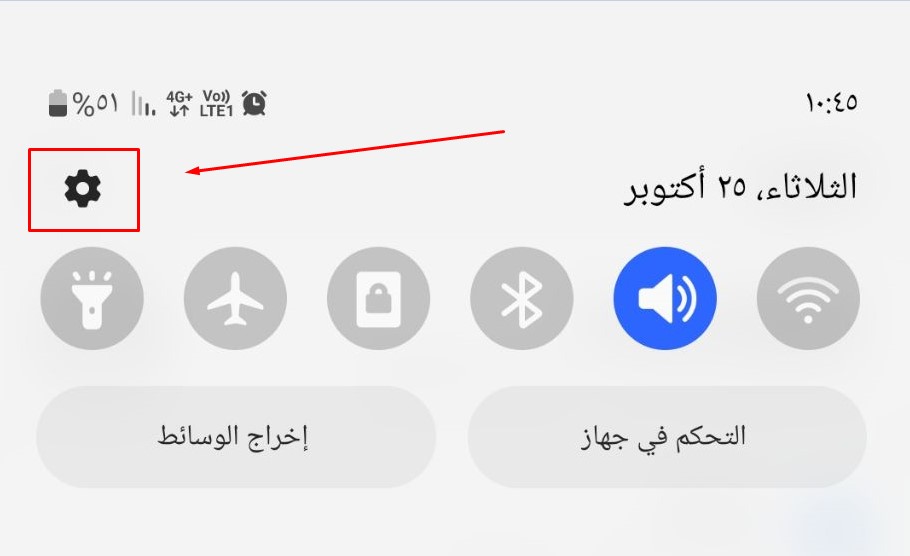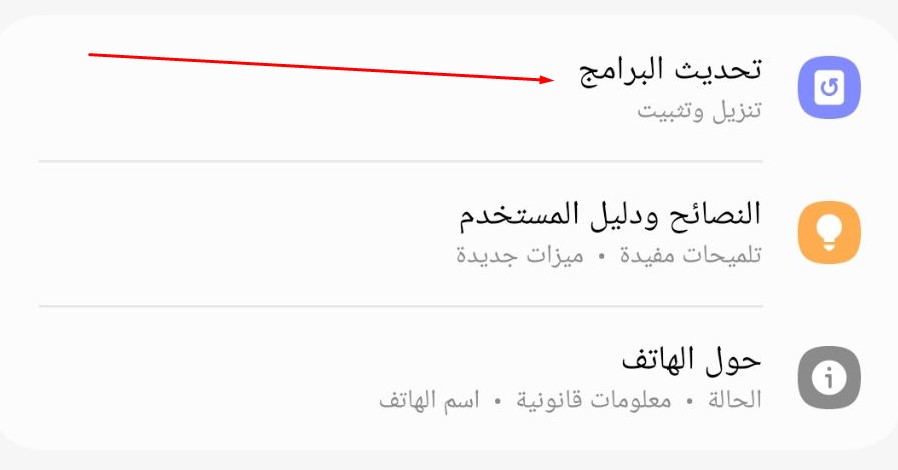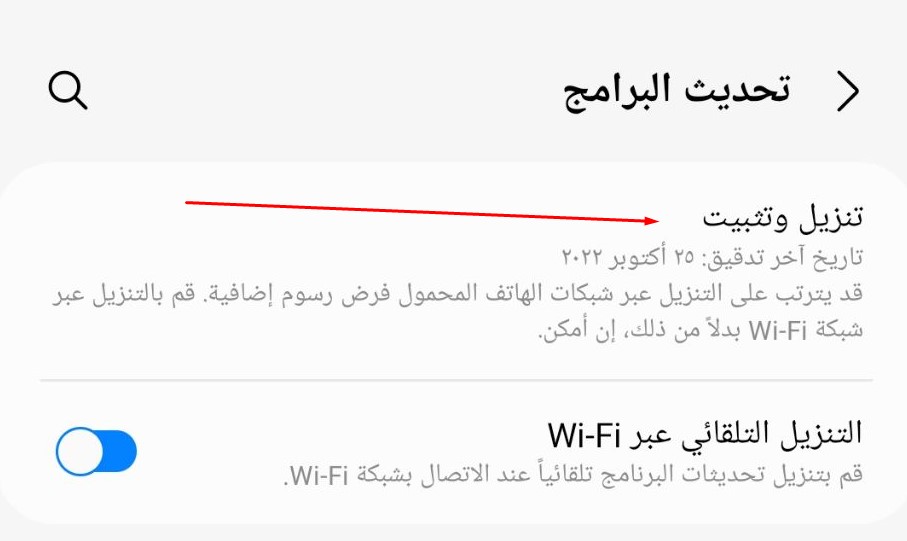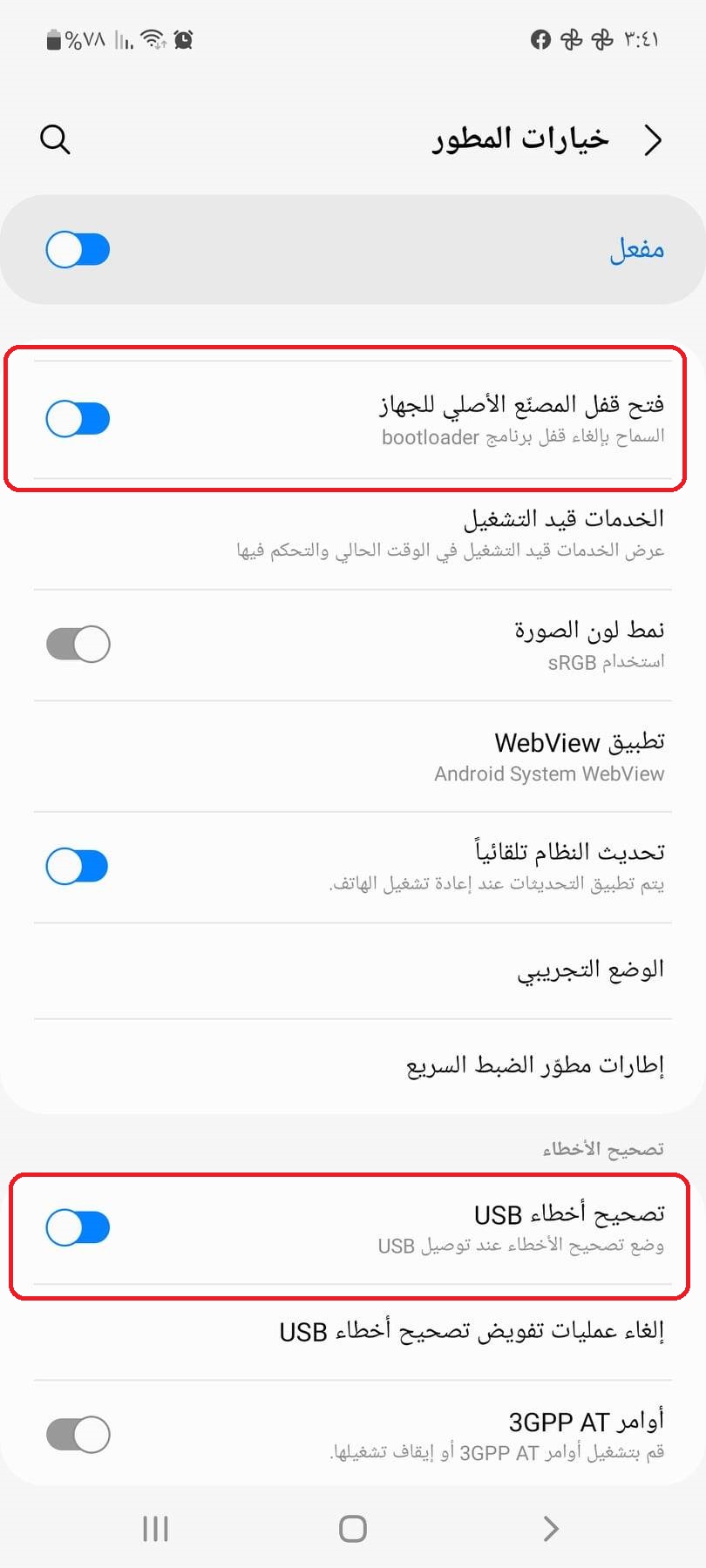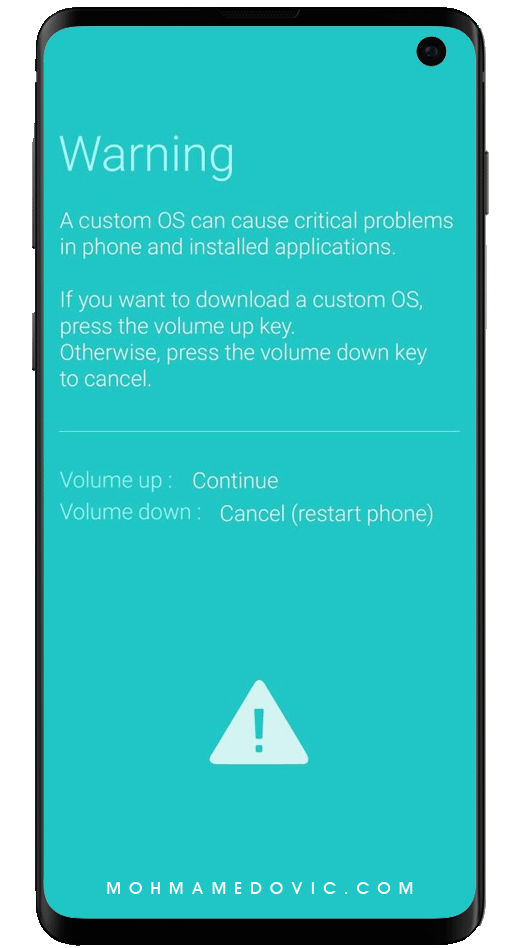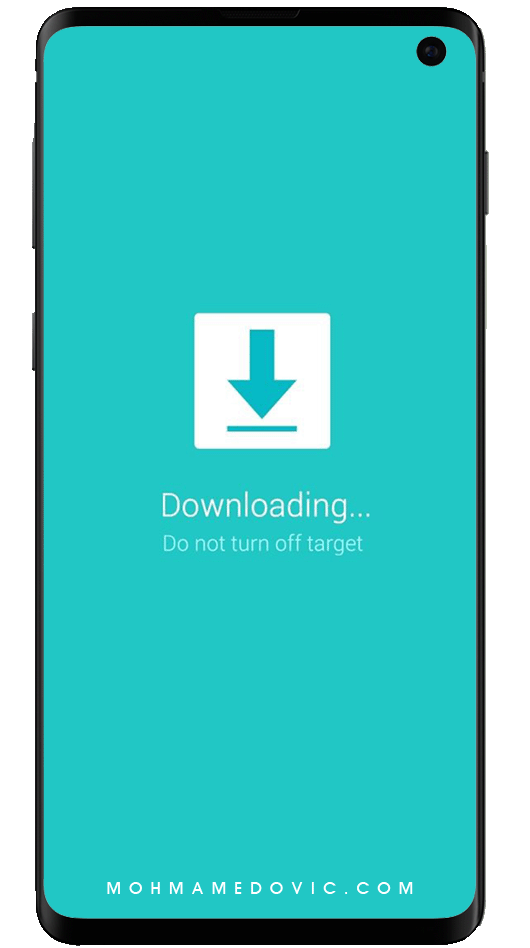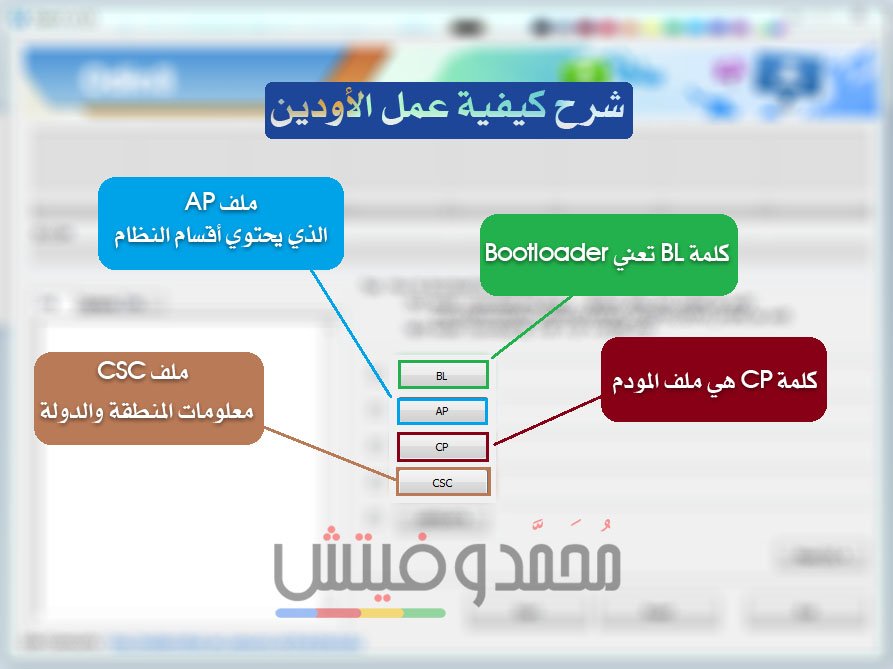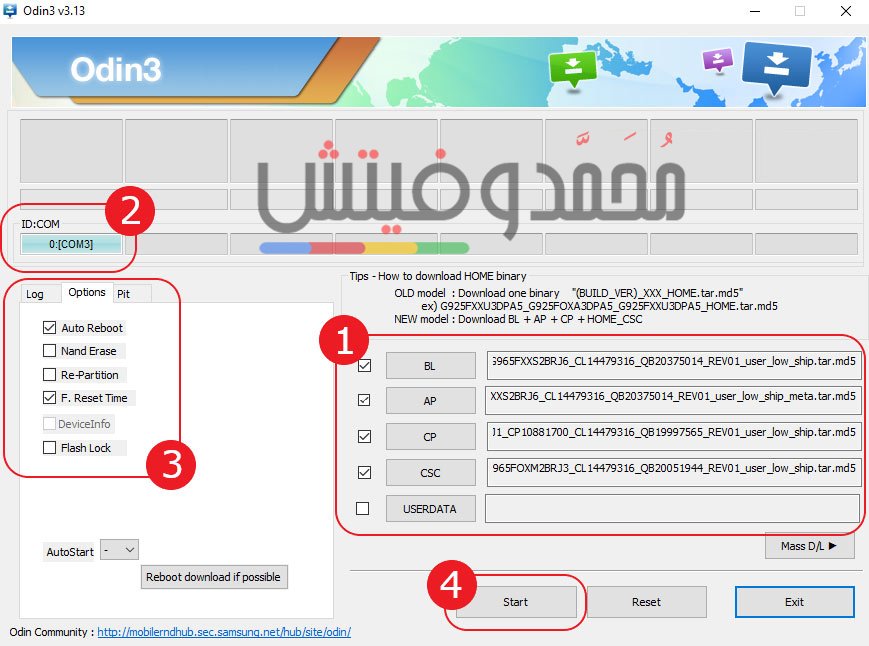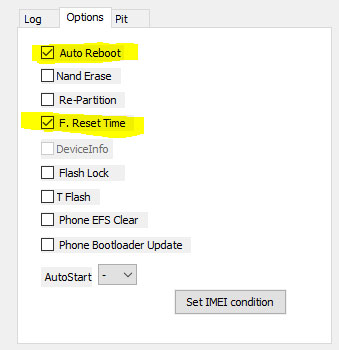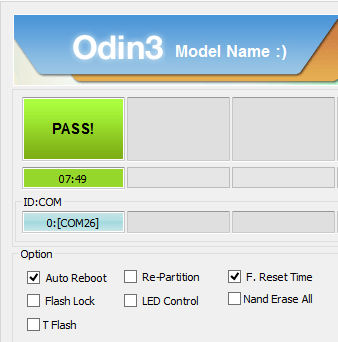ما هي طريقة تثبيت نظام رسمي لهاتف سامسونج باستخدام Odin؟ خطوات مُفصّلة!
خطوات تثبيت روم سامسونج رسمي (4 ملفات، أو ملف واحد) بواسطة الاودين. عندما نتحدّث عن تحديث رسمي جديد لهواتف Samsung،عادةً ما يتم إطلاق هذه الإصدارات على دفعات للمستخدمين في الدول تباعًا وليس دفعة واحدة لجميع الأشخاص. لذلك، بإمكانك انتظار وصول التحديث، أو البحث عنه يدويًا بواسطة الذهاب إلى الإعدادات > تحديث البرامج > تنزيل وتثبيت.
- اذهب إلى الإعدادات

- من الأسفل انقر على تحديث البرامج

- من هنا اضغط على تنزيل وتثبيت

ومن جهة أخرى، في حالة أنك لم تجد التحديث ما زال غير متوفر بعد الخطوة السابقة، بإمكانك إذًا تحميله يدويًا من الشرح الذي تقرأه الآن، ثم تثبيته يدويًا على الهاتف بواسطة خطوات محددة مذكورة بالأسفل بالتفصيل وذلك بدون القلق أن يكون غير داعم لهاتفك أو موجّه لدولة أخرى وذلك لأن تحديثات سامسونج عادةً لا تختلف جذريًا بين إصدار وآخر.
المتطلبات الضرورية لتثبيت سوفت وير سامسونج
وتاليًا، هناك بعض الأدوات التي ستحتاجها أثناء رحلة تثبيت نظام رسمي على هاتفك من سامسونج، وإليك قائمة بها:
- حمِّل ملف الروم الرسمي الملائم لهاتفك باستخدام أيًا من الأدوات التالية:
- أداة SamFirm – رابط الشرح (أو حمِّل من رابط مباشر)
- أداة Frija – رابط الشرح (أو حمِّل من رابط مباشر)
- أداة Sam Firmware – رابط الشرح (أو حمِّل من رابط مباشر)
- استخرج محتويات ملف الروم على الكمبيوتر بواسطة أداة 7ZIP.
- حمّل وثبِّت Odin v3.14.4 (رابط Google Drive).
- حمّل وثبِّت تعريف USB (رابط مباشر).
- فعَّل خيار تصحيح أخطاء USB في خيارات المبرمج..

خطوات تثبيت الروم الرسمي لهاتف سامسونج
- قم بإغلاق الهاتف تمامًا.
- الآن قم بإعادة تشغيل الهاتف بداخل وضع Download Mode أو Odin Mode.
- قم بالضغط مطولًا على أزرار Volume Down + Power بنفس الوقت.
- بمجرد ظهور شعار سامسونج، سترى رسالة تحذير على الشاشة.
- الآن أترك جميع الأزرار، ثم اضغط على زر Volume Up.

- الآن أنت بداخل وضع Download Mode.

- قم بتحميل أداة Odin Tool من الأعلى، ثم قم باستخراج محتويات الملف المضغوط على الكمبيوتر.
- الآن نقرة مزدوجة على ملف odin.exe لبدء تشغيل الأودين.
- قم بتوصيل الهاتف إلى الكمبيوتر بواسطة كابل USB. الآن يجب أن تلاحظ ظهور رسالة Added!! بداخل أداة الأودين.
- الآن بافتراض أنك قد قمت بتحميل الروم الرسمي الملائم لهاتفك بامتداد zip، قم باستخراج محتوياته على الكمبيوتر والتي غالبًا ما ستكون بامتداد tar.md5.

- في هذه المرحلة ستحتاج إلى إضافة كل ملف منهم في مكانه الصحيح بداخل الأودين. في حالة أنه ملف واحد، ستحتاج إذًا إلى إضافته في مكان واحد فقط وهو خانة [AP]. أما فيما عدا ذلك، قم بإضافة كل ملف في الخانة الخاصة به وستتعرف على كل منهم من خلال الحرفين الأوليين في اسم الملف. على سبيل المثال:
- قم بالضغط على زر BL في الاودين، ثم توجه لمكان وجود ملفات الروم الرسمي وقم باختيار الملف الذي يبدأ بحرفي “_BL” في اسمه. وبعد ذلك بنفس الطريقة قم بالضغط على زر AP ثم قم باختيار الملف الذي يبدأ بحرفي “_AP” لإضافته.
- لا تقم باختيار ملف CSC إلا في حالة أنك تريد عمل فورمات كامل، وبدلًا منه قم باختيار ملف HOME_CSC.

-
الآن أسفل خيارات قسم Options (الجزء الأيسر من أداة Odin)، تأكد أن الخيارات المفعلة فقط هي Auto Reboot وأيضًا F. Reset Time.

- وأخيرًا، قم بالضغط على زر Start لبدء تثبيت الروم الرسمي.
- وبمجرد الانتهاء من التثبيت، ستلاحظ ظهور عبارة PASS! أو RESET! مكتوبة بالأعلى، وهاتفك سيُعيد تشغيل نفسه بشكل تلقائي.

إلى هنا وانتهينا! هذا كان الشرح الكامل لكيفية تحديث هاتف سامسونج إلى نظام اندرويد الأخير مع إصدارات واجهة سامسونج الجديدة كليًا One UI. وإذا كانت لديك آية استفسارات، رجاءً قم بتركها في التعليقات.